Мы свяжемся с вами в ближайшее время!

Робота з ядром або SEO-семантика – це рутинна робота. Формування семантичного ядра – це зведення великого обсягу виключно релевантних пошукових фраз в єдину, логічно побудовану таблицю. Чистка і структурування ключів – це трудомістка задача, яку, втім, можна значно полегшити. Для цього потрібно освоїти актуальні для пошукових оптимізаторів можливості таблиці Google, які дозволять прискорити та полегшити обробку даних без додаткових платних інструментів.
Семантичне ядро складається з сотень, іноді тисяч, а іноді й десятків тисяч запитів – в залежності від масштабу вебресурсу і конкуренції в тематиці.
Для того, щоб скласти повне семантичне ядро, потрібно зібрати маркерні, основні запити. Високо-, середньо- і низькочастотні.
Потім на їх базі створити розширені групи запитів за допомогою синонімів і фраз, схожих за змістом. Все це робиться в напівавтоматичному режимі за допомогою спеціальних сервісів.
Звичайно, при зборі ключів неминуче непряме або пряме їх повторення, потрапляння спецсимволів в списки, слів з великими літерами, фраз із зайвими пробілами і т.д. Їх все необхідно фільтрувати. Плюс, знаходити та виключати зі списку сміттєві – непотрібні для просування слова.
Всі ці дії – це складна і трудомістка робота з таблицями та списками. Благо, формули Google таблиць допоможуть прискорити операції та навіть спарсити вміст тегів з посадкових сторінок.
Розглянемо найкорисніші.
Дозволяє відфільтрувати дублі зі списку. Наприклад, якщо ви зібрали ключі з різних джерел. Для її застосування в першій клітинці сусіднього зі списком ключів стовпчика вбиваємо:
=UNIQUE(діапазон)
У другому стовпці формула, зберігаючи черговість, викотить список унікальних ключових фраз, відфільтрувавши повторення.
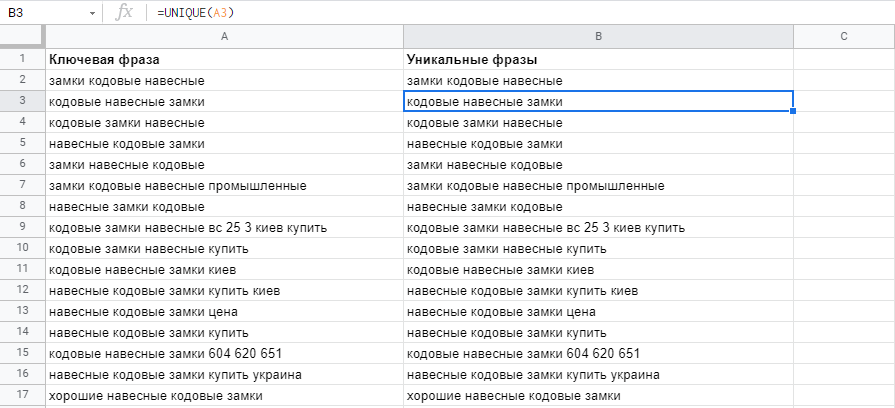
Формула допомагає швидко усувати випадкові пробіли, проставлені перед і після ключової фрази. Врахуйте, що пробіли, в тому числі й зайві, між словами залишаються.
Формула виглядає наступним чином:
= TRIM (опрацьований діапазон)
Щоб швидко очистити всю таблицю від таких помарок, використовуйте формулу СЖПРОБЕЛЫ, скопіюйте стовпець з застосованої формулою і вставте в чистий стовпець сполучення клавіш Ctrl + Shift + V (без форматування).
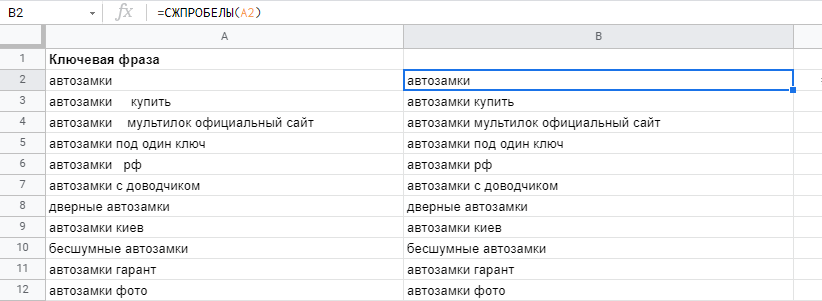
Після парсингу семантики зі сторонніх ресурсів або онлайн-сервісів до списку ключів потрапляють не тільки клітинки із зайвими пробілами, а й зайвими символами. Плюсики, лапки і т.д. Функція дозволить автоматично видалити такі символи та вивантажити ключові фрази в чистому вигляді.
Як вводиться формула:
=ПІДСТАВИТИ(клітинка; фрагмент тексту для заміни; на що замінити)
Якщо вам потрібно просто прибрати зайві символи, в аргументі "на що замінити" ставимо «». Порожні лапки.
Як це виглядає на прикладі:
=ПІДСТАВИТИ(В4; «+„; “»;)
Тут:
Як замінити символи відразу для всього списку:
Так ми отримаємо список очищених ключів без застосування на них формули.
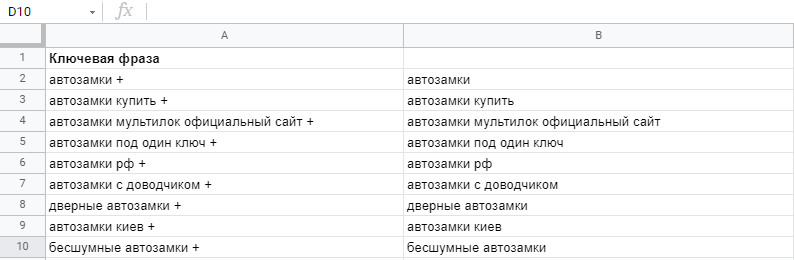
Після парсингу ключів з різних джерел, наприклад, сайтів конкурентів, в список можуть потрапити слова, написані з великої літери. Для уніфікації семантики важливо перевести всі букви з верхнього в нижній регістр.
У цьому допоможе формула СТРОЧН або LOWER.
Як ми це робимо:
ЗАМІНИТИ – робимо першу букву заголовка великою
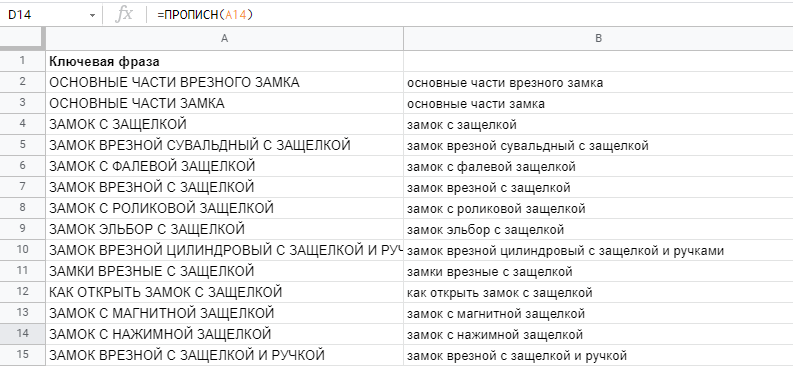
Формула виглядає наступним чином:
=SPLIT (осередок; "роздільник")
Завдання цієї функції Google таблиці в SEO, наприклад, – це розділити URL на доменне ім'я та розширення. Або ж розділити URL сторінок сайту на елементи за колонками для того, щоб отримати список назв цих сторінок.
Роздільником може служити будь-який призначений для користувача символ. При роботі з адресами це, як правило, точка і слеш. При цьому зазначений символ роздільника повернуто не буде.
Формула шукає всі значення з заданими нами умовами.
В аргументах ми прописуємо діапазон і умови, яким повинні відповідати знайдені клітинки. Найчастіше вона застосовується для пошуку ключів з певною частотою.
Наприклад, нам потрібні ключі зі списку з частотністю від 20 до 50 переглядів в місяць.
Що ми робимо:
У нас повинна вийти приблизно така формула:
=FILTER (A2:B;B2:B>=20;<=50)
В результаті отримаємо список ключових словоформ із заданою частотою.
Ще одна функція, покликана допомогти пошуковому оптимізатору або веб-майстру швидко знаходити необхідні рядки в великому масиві даних.
Виглядає формула так:
=SEARCH(«об'єкт пошуку»; діапазон пошуку)
Вона корисна при виконанні різних завдань. Наприклад:
Наприклад, у нас є перелік ключових фраз для інтернет-магазину ножів. Ми хочемо відшукати всі запити зі згадуванням бренду і виділити їх в таблиці. Для цього використовуємо формулу:
=SEARCH("knauff";A1)
Але! Це ще не все! На даному етапі ми отримаємо не зовсім те, що очікували. В клітинках з ключами, в яких немає шуканого слова (в нашому випадку "knauff"), буде відображатися #VALUE !. А в клітинках з шуканим словом – номер символу, з якого починається це слово.
Для коректного відображення необхідно додатково використовувати формули з IF і IFERROR:
=IFERROR(IF(SEARCH("knauff";A1)>0;"бренд"; "немає даних"))
Згадані функції ми розглянемо далі.
Формула допомагає встановити потрібне значення в клітинку при наявності помилки. Як в попередньому прикладі.
Виглядає вона наступним чином:
= IFERROR (формула, що видає помилку; "задане значення")
Замість #VALUE! одержимо значення "немає даних".
Функція визначає істинність логічного виразу і виводить два відповідних значення: одне для істинного, інше – для помилкового.
Формула виглядає наступним чином:
=IF(логічний вираз; "значення істина"; "значення помилкове")
Функція виробляє нескладні обчислення і допомагає при вирішенні цілого ряду SEO-завдань.
Вираз може приймати будь-яку форму, коли потрібно визначити логічну доцільність тих чи інших умов.
Приклад:
У вас є перелік ключових запитів із зазначенням частотності.
Є мета – зайняти вершину топа.
Для її досягнення вам потрібно вибрати із загального переліку тільки ті ключові словоформи, які можуть привести не менше 700 відвідувачів на сайт за місяць.
Що ми робимо:
Виглядати це буде так:
= IF(В2*0.15>=;"1";"0″)
В результаті одиницею у нас будуть позначені потрібні ключі, а нулем – марні для нашої задачі.
Формула знаходить ключові запити в першій колонці діапазону і повертає значення зазначеної клітинки в знайденому рядку.
=VLOOKUP(запит; діапазон; номер стовпчика; [сортування])
За допомогою формули можна, наприклад, знайти унікальні, неповторювані ключі, зібрані в кількох джерелах. Або визначити, які сторінки сайту індексуються в одній пошуковій системі, але не індексуються в інший.
Формула, зв'язці з XPath парсить дані з джерел у форматі XML, HTML, CSV, TSV, а також RSS і ATOM XML.
Функція застосовується для широкого ряду завдань. Працюючи з семантичним ядром, її можна використовувати, наприклад, для парсингу метатегів і заголовків з конкурентних ресурсів для формування маркерних запитів.
У пошуковій оптимізації семантика – це, часом, тужлива трудомістка робота, ненависна, мабуть, усіма. Але функції Google-таблиць, якщо їх освоїти, прискорюють і спрощують обробку семантичних даних. Їх можна комбінувати, адаптувати під специфіку проекту і поставлених задач.
При роботі з семантичним ядром їх можна використовувати для:
Є ще безліч формул, які стануть в нагоді SEO-фахівцеві або контекст-менеджерові для роботи з мультимовними проектами, підготовки рекламних текстів, чищення ключів і т.д. Але зазначені в нашій статті можна вважати базовими та найбільш поширеними.
Мы свяжемся с вами в ближайшее время!
Ми зв'яжемося з вами найближчим часом!